Скорость интернета — это один из самых важных параметров компьютера. Она позволяет быстро загружать страницы в браузере, стримить видео и скачивать файлы. Однако, часто она расходуется неэффективно из-за того, что различные программы используют ее неодинаково.
Рассмотрим, как распределить скорость интернета по программам для максимальной эффективности.
1. Определите программы, которые используют интернет
Перед тем, как начать распределять скорость интернета, необходимо определить, какие программы используют интернет. Это могут быть браузеры, мессенджеры, приложения для загрузки файлов, онлайн игры и так далее.
2. Используйте приложения для управления трафиком
Существуют приложения, которые позволяют управлять трафиком программ, использующих интернет. Например, NetLimiter, GlassWire, cFosSpeed и другие. Они позволяют установить приоритет программ, определить максимальную скорость, распределить трафик по портам и многое другое.
3. Используйте расширения для браузеров
Если вы часто работаете с браузерами, то можно использовать расширения, которые помогут распределить скорость интернета более эффективно. Например, расширение Speed Limiter для Google Chrome позволяет установить ограничения на скорость загрузки страниц и распределить трафик по вкладкам.
Как распределить скорость интернета
4. Используйте роутеры с функцией QoS
Если у вас есть роутер с функцией Quality of Service (QoS), то можно настроить его для более эффективного распределения скорости интернета по программам. QoS позволяет установить приоритеты для различных типов трафика (например, игры будут иметь более высокий приоритет, чем загрузка файлов) и управлять пропускной способностью.
5. Отключайте ненужные программы
Неиспользуемые программы, которые все еще подключены к интернету, могут сильно замедлять его работу. Поэтому, чтобы распределить скорость интернета более эффективно, отключайте ненужные программы и только после этого начинайте работать.
Распределить скорость интернета по программам можно различными способами, в зависимости от того, какие программы вы используете и какой у вас роутер. Однако, выбрав подходящий способ, вы можете повысить эффективность использования скорости интернета и сэкономить свое время.
- Counter-Strike 1.6: Как называется плагин, который показывает инфо, топ 15, вип, статс, ип?
- Подскажите, ответ на вопрос.
- Очень срочно нужен душераздирающий стих о любви или о войне!
- А вот мой милый..вообще жмот на ласковые слова. а вот Я Нет. а может и мне надо ТАКЖЕ?А Почему. тогда?
- Громкие клики мыши
- ЧТО ОЗНАЧАЕТ ЭТОТ СМАЙЛ O.o
- Позитивчику.
- Мышка RBC Cyber Brond Relail: проблемы и возможности ремонта
Источник: umbertoeco.ru
Как распределить скорость интернета между приложениями
итайте о функции контроля Интернет трафика на роутере. А также, как ограничить пропускную способность Интернета на Wi-Fi роутере , на примере TP-LINK. Рассмотрим способы ограничения трафика как для всех устройств, так и для какого-то отдельного.
Как ускорить ИНТЕРНЕТ до максимума? 100% РАБОЧИЙ МЕТОД
Нередко бывают ситуации, когда нужно ограничить скорость интернета на роутере. И в этом видео я подробно покажу, как ограничить скорость подключения к Интернет на примере роутера TP-LINK Archer C20. Рассмотрим два случая: ограничение скорости подключения абсолютно для всех устройств, и ограничение скорости для отдельного или нескольких устройств. Например, для нескольких компьютеров, телефона, планшета и т. д.
В данной статье разберемся, как разграничить скорость Интернета для ваших устройств, таких как стационарный компьютер, ноутбук, мобильный телефон, планшет, телевизор и др. Будем использовать модем ZXHN H208N и роутер TP-Link WR841N.
TP-Link WR841N — это один из роутеров компании TP-Link, который поддерживает функцию «Контроль пропускной способности».
Для чего необходим контроль пропускной способности?
Внутри вашей домашней сети скорость Интернета разделяется между всеми устройствами неравномерно. Это означает, что любой компьютер, на котором запущен торрент-клиент, видео онлайн, сетевая игра или какое-либо другое сетевое приложение, будет влиять на работу в сети других компьютеров. Если у вас в домашней сети, например, 2 компьютера, и на одном из них запустить торрент-клиент для скачивания файла или видео, то на другом компьютере, скорей всего, скорость Интернета будет меньше.
Решением данной проблемы может стать функция «Контроль пропускной способности (Bandwidth Control)». Используя функцию контроля пропускной способности, мы можем указать определённую минимальную или максимальную пропускную способность для каждого компьютера. Давайте пробовать!
Шаг 1
Для начала соединим модем ZXHN H208N и роутер TP-Link WR841N таким образом, как это сделано на изображении ниже. Красной стрелкой показан сетевой кабель, включенный в стационарный компьютер. На этом ПК мы и будем настраивать TP-Link WR841N. Сам модем ZXHN H208N настроен в режим роутер. Также мы соединяем модем и роутер, один конец сетевого кабеля идет в роутере в порт «WAN», другой конец сетевого кабеля — в порт «Lan 1 (Порт 1)» на модеме, на рисунке он желтого цвета.

Рисунок 1 — Роутер TP-Link WR841N + модем ZXHN H208N
Шаг 2
Для того, чтобы попасть в настройки роутера, на нашем компьютере нужно выставить правильные настройки сетевой карты либо автоматически (рисунок 2), либо вручную (рисунок 3).
Рисунок 2 -Компьютер получит ip-адреса автоматически Рисунок 3 — Прописываем настройки сетевой карты компьютера вручную
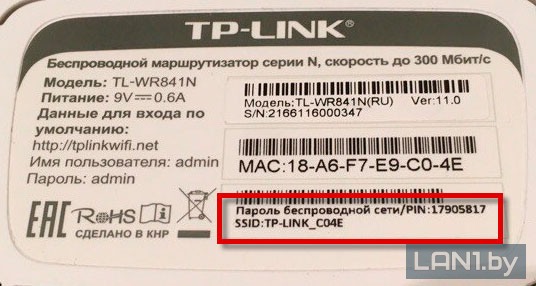
Примечание: в настройки роутера TP-Link WR841N можно попасть не подключая сетевой кабель. На задней стороне роутера есть данные для подключения к Wi-Fi-сети. В данном случае название сети Wi-Fi: TP-LINK_C04E, ключ или пароль для подключения к ней: 17905817.
Шаг 3
Шаг 4
Заходим в раздел «Сеть», далее «WAN», выбираем тип WAN-подключения «Динамический IP-адрес», ниже видно, что роутер получил ip-адреса от модема. Далее нажимаем «Сохранить».

Рисунок 5 — Выбираем тип WAN-подключения
Шаг 5
Далее в разделе для «контроля пропускной способности» в подразделе «Параметры контроля» отмечаем галочкой поле «Включить контроль полосы пропускания», тип линии — «Другая», здесь выставляем скорость, которую нам обещает провайдер.
Для примера используем тарифный план «Ясна 10», который дает входящую скорость до 10 Мбит/с и исходящую скорость до 5 Мбит/с. Так как данный тариф подключен на обычную телефонию, но с использованием технологии IMS, то исходящая скорость будет ограничена технологией подключения, при идеальной телефонной линией это 1,4 Мбит/с. В большинстве случаев исходящую скорость для обычной телефонной линии провайдер ограничивает до 0,5 Мбит/с (тарифы линейки «Домосед»). Поэтому мы выставили входящую скорость 10 240 Кбит/с, исходящую 512 Кбит/с.

Рисунок 6 — Выставляем реальную скорость Интернета, которую выдает нам провайдер
Шаг 6
Теперь в подразделе «Список правил» мы должны разграничить скорость между устройствами домашней сети. В подразделе «Список правил» нажимаем «Добавить», в открывшемся окне мы и будем ограничивать скорость Интернета в нашей домашней сети.

Рисунок 7 — Создаем правила для управления полосой пропускания
Создадим два правила.
Первое правило (рисунок 8) будет действовать для устройства, у которого ip-адрес 192.168.0.2. В данном случае это устройство — стационарный компьютер. Ограничения скорости на нем будут следующие: входящая скорость — 1 Мбит/с, исходящая — 256 Кбит/с, но если в нашей домашней сети не будет никаких других устройств, то будет использоваться максимальная исходящая скорость 512 Кбит/c.
Второе правило (рисунок 9) будет действовать для устройства, у которого ip-адрес 192.168.0.3. В данном случае это мобильный телефон.Ограничения скорости на нем будут следующие: входящая скорость — 3 Мбит/с, исходящая — 256 Кбит/с, но если в нашей домашней сети не будет никаких других устройств, то будет использоваться максимальная исходящая скорость 512 Кбит/c.
IP-адрес для наших устройств может быть прописан вручную в настройках сетевой карты самих устройств. Также c помощью функции «Привязка IP- и MAC-адресов» на роутере TP-Link WR841N можно сделать так, чтобы компьютеру или другому устройству с определенным MAC-адресом выделялся определенный ip-адрес.
В таблице описаны параметры полей, которые необходимо будет заполнить.
Рисунок 8 — Первое правило для устройства с ip-адресом 192.168.0.2 Рисунок 9 — Второе правило для устройства с ip-адресом 192.168.0.3
В итоге получится вот такая таблица.

Рисунок 10 — Итоговая таблица с правилами для управления пропускной способностью Интернета
Также была сделана привязка устройств с помощью их MAC-адресов к определенным ip-адресам.

Рисунок 11 — Привязка устройств с помощью их MAC-адресов к определенным ip-адресам
Шаг 7
Теперь проверим входящую и исходящую скорость без включения функции «Контроль пропускной способности».
Рисунок 12 — Проверяем скорость на компьютере до использования функции Рисунок 13 — Проверяем скорость на компьютере до использования функции Рисунок 14 — Проверяем скорость на мобильном телефоне до использования функции
Из результатов теста видно, что на компьютере входящая скорость составляет
12 Мбит/с, исходящая
0,6 Мбит/с. На мобильном телефоне входящая скорость составляет
10 Мбит/с, исходящая
Шаг 8
Проверим входящую и исходящую скорость с включенной функцией «Контроль пропускной способности».
Рисунок 15 — Проверяем скорость на компьютере c использованием функции «Контроль пропускной способности» Рисунок 16 — Проверяем скорость на компьютере c использованием функции «Контроль пропускной способности» Рисунок 17 — Проверяем скорость на мобильном телефоне c использованием функции «Контроль пропускной способности»
Видим, что скорость Интернета на компьютере и мобильном телефоне изменилась в соответствии с правилами, которые мы задали на роутере TP-Link WR841N.
Из результатов теста видно, что на компьютере (ip-адрес 192.168.0.2) входящая скорость составляет
1 Мбит/с, исходящая скорость составляет
0,5 Мбит/с. На мобильном телефоне (ip-адрес 192.168.0.3) входящая скорость составляет
3 Мбит/с, исходящая скорость составляет
Как установить приоритет скорости интернета?
У нас есть 23 ответов на вопрос Как установить приоритет скорости интернета? Скорее всего, этого будет достаточно, чтобы вы получили ответ на ваш вопрос.
Содержание
- Как выставить приоритет скорости на роутере?
- Как поставить приоритет Интернета на приложение андроид?
- Как ограничить скорость интернета для определенного компьютера?
- Что лучше приоритет реального времени или высокий?
- Как сделать сетевой адаптер по умолчанию?
- Как установить приоритет скорости интернета? Ответы пользователей
- Как установить приоритет скорости интернета? Видео-ответы
Отвечает Костя Калашников
Нажмите кнопку Пуск, а затем в поле Поиск введите Просмотреть сетевые подключения. Нажмите клавишу ALT , выберите пункт Дополнительные параметры , а затем — Дополнительные настройки. Выберите Подключение по локальной сети и нажмите зеленую стрелку, чтобы придать приоритет требуемому подключению.
В большинстве случаев исходящую скорость для обычной телефонной линии провайдер ограничивает до 0,5 Мбит/с (тарифы линейки «Домосед»). Поэтому мы выставили входящую скорость 10 240 Кбит/с, исходящую 512 Кбит/с. Рисунок 6 — Выставляем реальную скорость Интернета, которую выдает нам провайдер
Для активации режима контроля трафика включаем данную службу и указываем максимальную скорость интернета, предусмотренную тарифным планом провайдера. Для более точного ее определения можно запустить онлайн тест скорости и исходит уже из этого реального значения.
Как выставить приоритет скорости на роутере?
Установите максимальную скорость отдачи и загрузки, предоставляемую вашим интернет-провайдером. 1 Мбит соответствует 1024 Кбит. Нажмите Дополнительные настройки (Advanced) и перетащите отметку для выбора уровня приоритета полосы пропускания. Затем, нажмите Сохранить (Save).
Как поставить приоритет Интернета на приложение андроид?
Чтобы проверить, есть ли такая возможность у вашего гаджета, откройте «Настройки», затем «Сеть и интернет» и уже потом «Wi-Fi». Тут должен быть пункт «Расширенные настройки Wi-Fi», а дальше опция «Приоритет сетей» (последние 2 пункта могут отличаться по названию на разных моделях устройств).
Как ограничить скорость интернета для определенного компьютера?
Ограничение скорости передачи по Wi-Fi сетиЗайдите в настройки роутера. . После этого, перейдите на вкладку «Контроль пропускной способности». . Отметьте галочкой «Включить». . Поле Диапазон портов оставляем пустым.Протокол – выбираем “ВСЕ”.Приоритет. . Укажите максимальную исходящую и входящую пропускную способность.
Что лучше приоритет реального времени или высокий?
Приоритет реального времени (real time) — программа выполняется так, как будто она одна и есть цель жизни Windows. Все ресурсы отдаются ей. Высокий приоритет (high) — программа выполняется так, чтобы оставить чуть-чуть остальным приложениям. Нормальный (normal) — выполнение идет обычным путем.
Как сделать сетевой адаптер по умолчанию?
Откройте Панель управления > Сеть и интернет > Подключение к сети. Откройте Свойства первого подключения через контекстное меню. Выберите Свойства > Протокол Интернета версии 4 (TCP/IPv4) > Свойства > Дополнительно. Уберите флажок Автоматическое назначение метрики и выберите Метрика интерфейса: 1.
Источник: querybase.ru